Si vous utilisez régulièrement vos appareils Apple pour naviguer dans le monde numérique, il est probable que vos appareils accumulent des caches et des cookies. Bien que les caches et les cookies puissent parfois être utiles, la vérité est qu'ils peuvent avoir un impact sur les performances et la confidentialité de votre appareil.
Si vous vous demandez comment vider le cache et les cookies sur votre appareil iPhone ou Mac, vous êtes tombé sur la bonne page. Ce guide complet vous guidera tout au long du processus de suppression en toute sécurité du cache et des cookies sur votre iPhone et Mac en utilisant différentes méthodes. De plus, vous découvrirez des conseils pour vous aider à optimiser efficacement les performances de votre appareil.
Partie 1 : Que sont les caches et les cookies ? Expliqué!
Les caches sont des zones de stockage temporaires qui stockent les données, les images et les fichiers du site Web pour accélérer le processus de chargement. Lorsque vous visitez un site Web, votre iPhone enregistre une copie de certains éléments, tels que des images et des scripts, dans le cache. Cela permet au site Web de se charger plus rapidement lors des visites ultérieures puisqu'il n'a pas besoin de télécharger à nouveau ces éléments.
Les cookies, quant à eux, sont de petits fichiers texte que les sites Web placent sur votre appareil pour stocker des informations. Ils peuvent mémoriser vos préférences, votre statut de connexion et votre historique de navigation. Bien que les cookies puissent améliorer l'expérience utilisateur en fournissant un contenu personnalisé, ils peuvent également suivre vos activités en ligne et potentiellement compromettre votre vie privée.
Partie 2 : Comment vider le cache et les cookies sur iPhone
Maintenant que vous avez une idée de ce que sont les caches et les cookies, passons aux techniques permettant de vider les caches sur iPhone.
Méthode 1 : Effacer le cache du navigateur et les cookies
Effacer le cache de votre navigateur et supprimer les cookies peut résoudre les temps de chargement lents et les problèmes potentiels du site Web. Ici, nous avons montré les étapes pour vider le cache du navigateur Safari ou Chrome sur votre iPhone :
Pour safari
Étape 1: Ouvrez l'application Paramètres.
Étape 2: Faites défiler vers le bas et sélectionnez Safari.
Étape 3: Faites défiler à nouveau vers le bas et appuyez sur « Effacer l'historique et les données du site Web ».
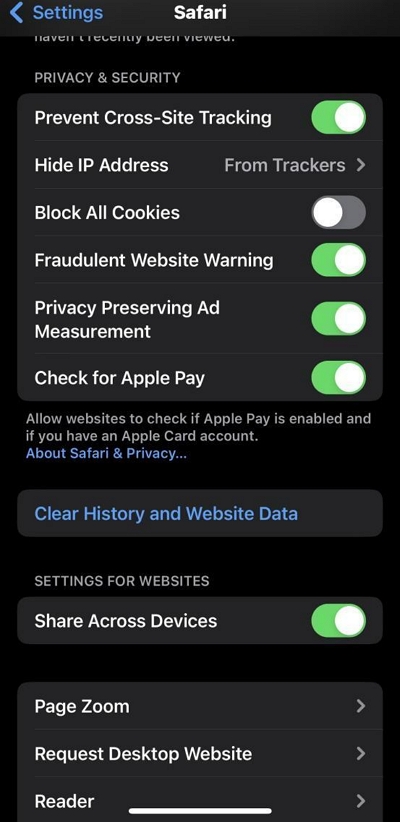
Étape 4:Confirmez votre choix en appuyant sur "Effacer l'historique et les données". Ensuite, votre cache et vos cookies seront effacés.
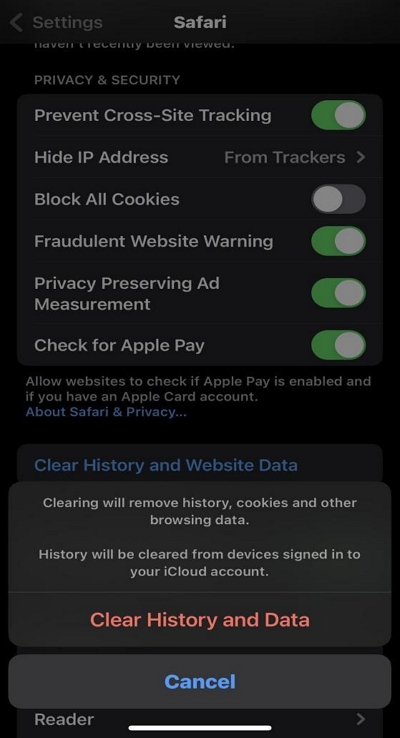
Pour Chrome
Étape 1: Lancez l'application « Chrome » sur votre iPhone.
Étape 2: Appuyez sur l'icône horizontale « Trois points » située dans le coin inférieur droit.
Étape 3: Sélectionnez « Historique ».
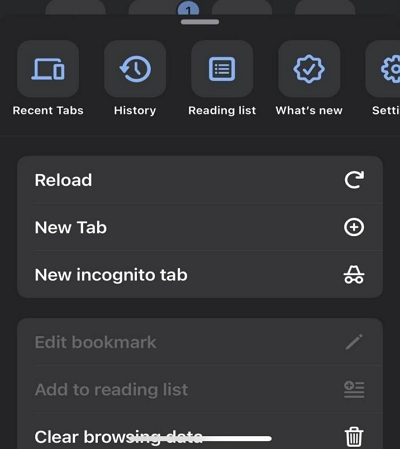
Étape 4: Appuyez sur « Effacer les données de navigation… » en bas à gauche.
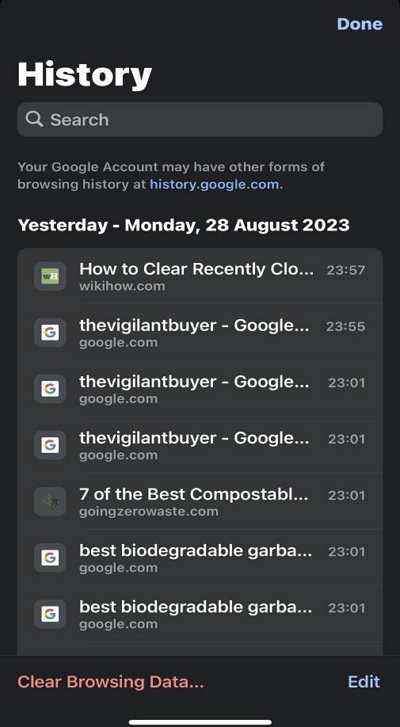
Étape 5: Choisissez la « plage de temps » des données que vous souhaitez effacer. Ensuite, appuyez sur « Images et fichiers mis en cache » et « Données du site cookies » pour les sélectionner.

Étape 6: Appuyez sur « Effacer les données de navigation » pour terminer l'opération.
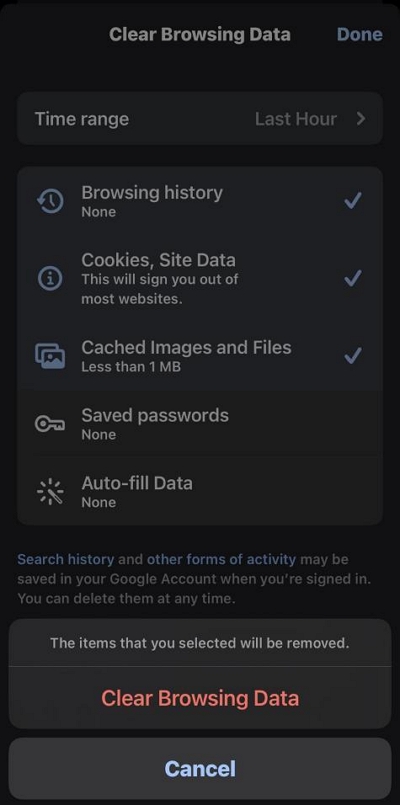
Méthode 2 : Effacer le cache de l'application
Outre le cache du navigateur, vous pouvez également vider le cache des applications sur votre iPhone. Tout comme les navigateurs, les applications telles que les réseaux sociaux ou les applications de messagerie peuvent accumuler une quantité importante de cache au fil du temps. Il est donc conseillé de les effacer régulièrement pour des performances fluides. Nous avons expliqué ci-dessous les étapes simples pour vider le cache des applications sur iPhone ;
Étape 1: Aller aux paramètres.
Étape 2: Faites défiler vers le bas et appuyez sur "Général".
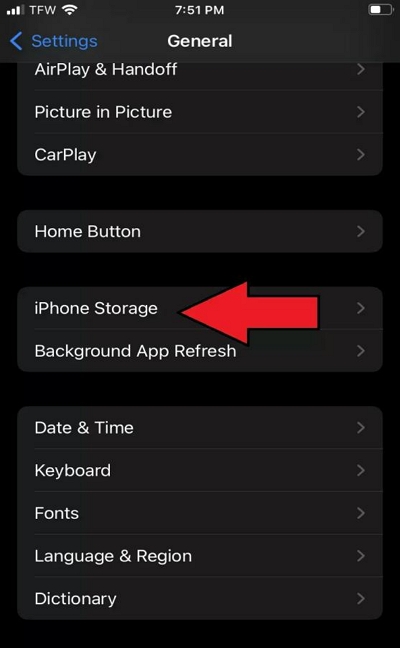
Étape 3: Localisez l'application dont vous souhaitez supprimer le cache et appuyez dessus. Ensuite, sélectionnez « Décharger l'application » pour vider le cache.
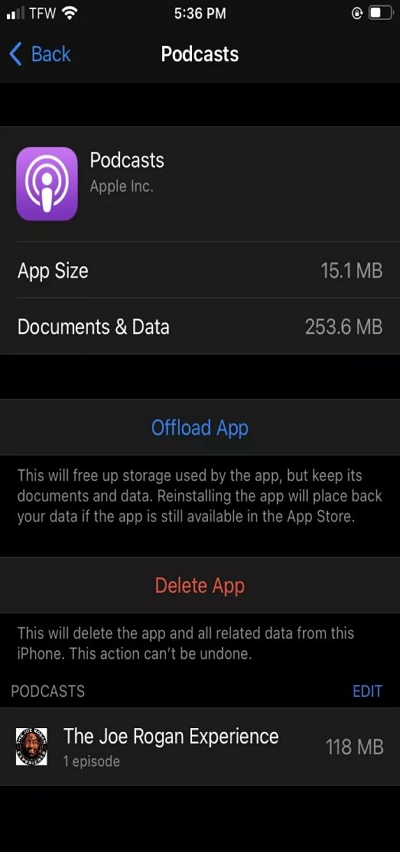
Répétez les étapes ci-dessus pour d'autres applications.
Méthode 3 : vider le cache système
Vider le cache système sur iPhone peut également vous aider à libérer de l'espace et à améliorer les performances globales de votre appareil. Bien qu'iOS ne propose pas de méthode directe pour effectuer cette opération comme Android, le meilleur moyen d'y parvenir est de maintenir votre iPhone à jour et de le redémarrer périodiquement.
Méthode 4 : vider le cache de messagerie
Si vous utilisez Mail « Mail.com » d'Apple pour envoyer régulièrement des e-mails, il peut également accumuler des caches pour encombrer l'espace de stockage de votre appareil et exposer votre vie privée. Vous pouvez vider le cache de messagerie en procédant comme suit :
Étape 1: Ouvrez l'application Paramètres. Faites défiler vers le bas et sélectionnez « Mail ».
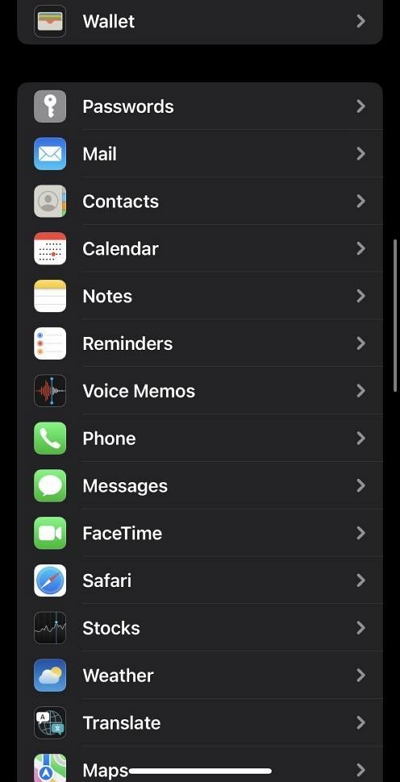
Étape 2: Appuyez sur "Comptes".

Étape 3: Choisissez le « compte de messagerie » avec des problèmes de cache.
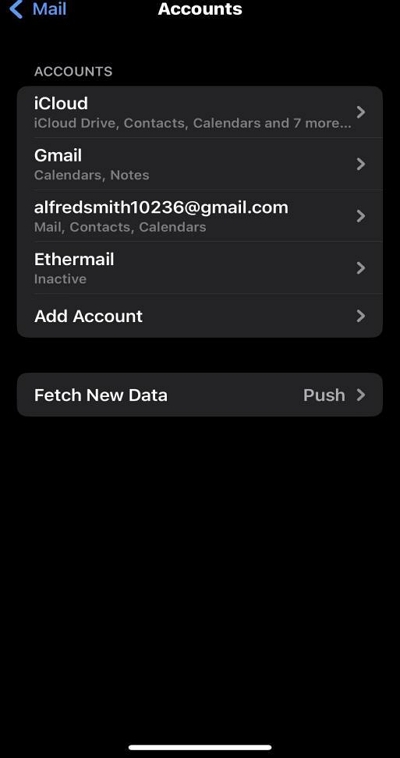
Étape 4: Appuyez sur « Supprimer le compte », puis ajoutez-le à nouveau.
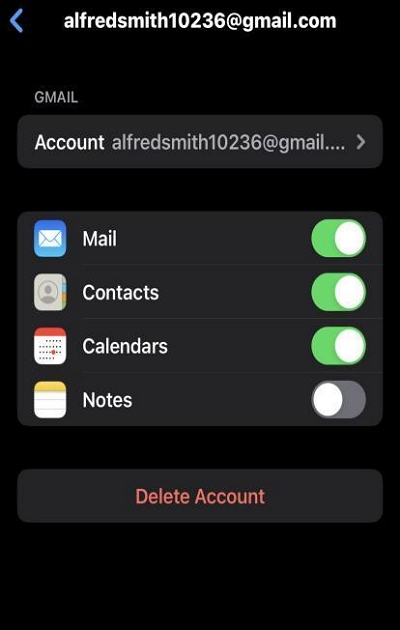
Partie 3 : Comment effacer tous les caches et cookies sur Mac en 3 étapes
Le meilleur et le plus rapide moyen de vider le cache et les cookies sur Mac est toutilize Nettoyant Macube logiciel. Il s'agit d'un outil puissant spécialement conçu pour vous aider à vider le cache, les cookies et autres éléments inutiles en un clic, gardant ainsi votre Mac sans encombrement.
En outre, Macune Cleaner aide non seulement à effacer les caches et les cookies, mais vous permet également de désinstaller complètement les applications inutiles, de supprimer les fichiers en double, de gérer les extensions et les plugins et bien plus encore.
Dans l'ensemble, l'outil Macube Cleaner offre un large éventail de fonctionnalités, notamment le nettoyage intelligent, le programme de désinstallation, la recherche d'images multiples, la confidentialité et bien plus encore, qui vous permettent de garder votre Mac sans encombrement. Heureusement, il a une interface simple. Vous n’avez donc pas besoin d’être un expert en technologie pour pouvoir naviguer dans cette interface logicielle.
Téléchargement gratuit Téléchargement gratuit
Fonctionnalités clés
- Nettoyez les fichiers indésirables, notamment l'historique du navigateur, les caches de résidus d'applications, les téléchargements de courriers électroniques, les iMessages, etc., sur Mac à l'aide de la technique d'analyse intelligente.
- Offre d'excellents outils pour supprimer les fichiers en double, les fichiers volumineux et anciens et pour désinstaller facilement les applications tenaces.
- Prévisualisez les fichiers de cache avant de les supprimer.
- Supprimez les fichiers indésirables et rendez-les irrécupérables à l'aide de Files Shredder.
- Protégez votre historique de navigation en ligne et vos autres informations sensibles à l’aide d’un protecteur de confidentialité avancé.
Pour commencer, téléchargez et installez l'outil logiciel « Macube Cleaner » sur votre Mac. L'application est compatible avec les Mac exécutant « macOS 10.10 ou version ultérieure ».
Étape 1 : Sélectionnez la fonction Smart Scan sur le côté gauche de l'interface. Ensuite, appuyez sur le bouton « Smart Scan » pour lancer un processus d'analyse approfondie sur votre Mac.
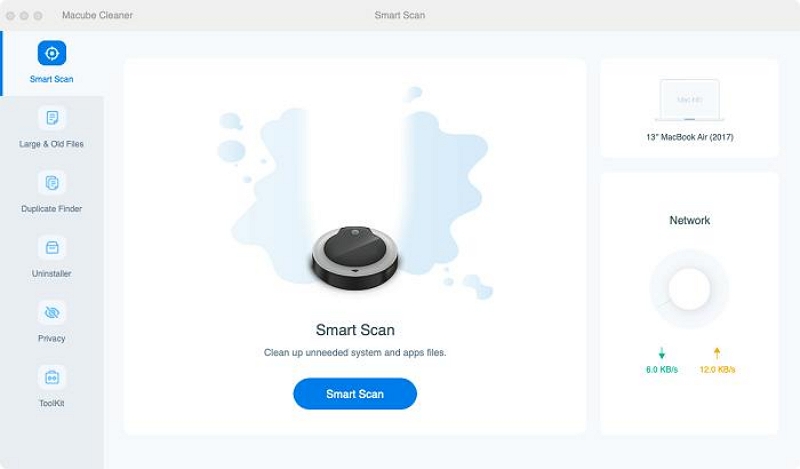
Étape 2 : Le processus de numérisation prend généralement quelques minutes. Après cela, une liste des fichiers de cache, des fichiers indésirables et d'autres éléments occupant le stockage de votre système s'affichera sur votre écran dans différentes catégories.
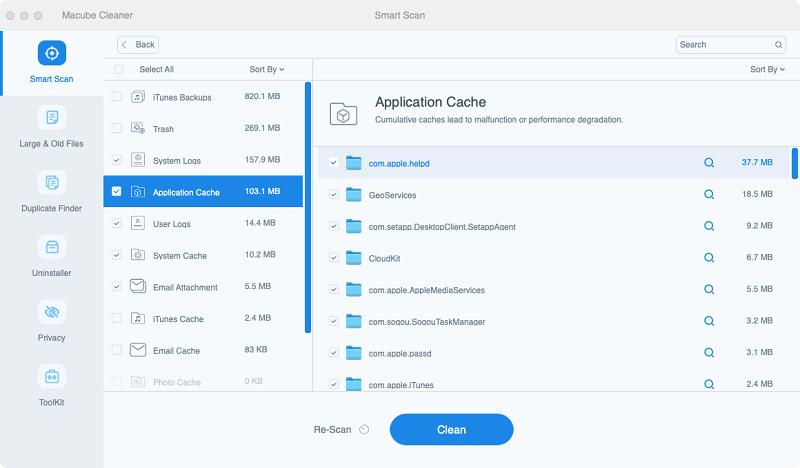
Étape 3. Vous pouvez prévisualiser les fichiers de cache détectés en cliquant sur la « Loupe » à côté de chacun d'eux. Ensuite, cochez les cases à côté d'eux pour les sélectionner et cliquez sur « Nettoyer » pour terminer le processus de nettoyage.
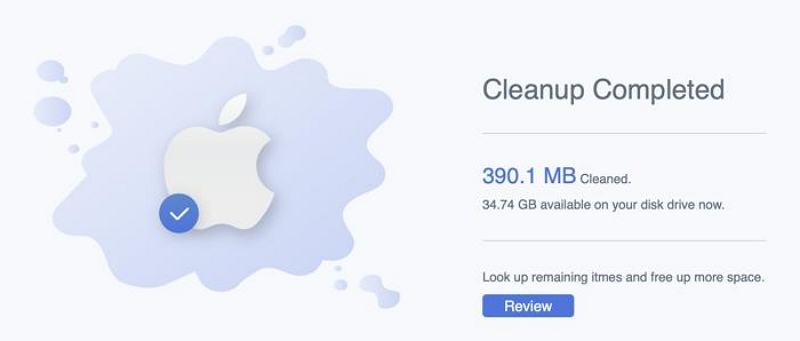
Partie 4 : Meilleurs conseils pour effacer le cache et les cookies sur iPhone/Mac
- Mises à jour régulières de l'application :Gardez vos applications à jour pour garantir que vous disposez des dernières corrections de bugs et améliorations de sécurité, ce qui peut vous aider à éviter les problèmes liés au cache.
- Nettoyer fréquemment le stockage :Examinez et supprimez régulièrement les fichiers, photos et vidéos inutiles pour libérer de l'espace de stockage sur votre appareil.
- Effacer le cache et les cookies régulièrement :Prenez l'habitude de vider périodiquement le cache et les cookies pour maintenir des performances optimales et protéger votre vie privée.
Conclusion
La suppression du cache et des cookies sur votre iPhone et Mac est essentielle pour maintenir les performances et la confidentialité de l'appareil. En comprenant ce que sont les caches et les cookies et en suivant nos méthodes étape par étape, vous pouvez assurer le bon fonctionnement de vos appareils.
Nous vous recommandons d'utiliser des outils tels que Macube Cleaner pour la gestion du cache Mac et de suivre nos meilleurs conseils pour garantir que vos appareils restent optimisés pour une expérience numérique fluide.
